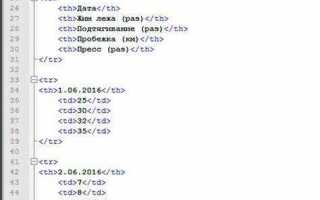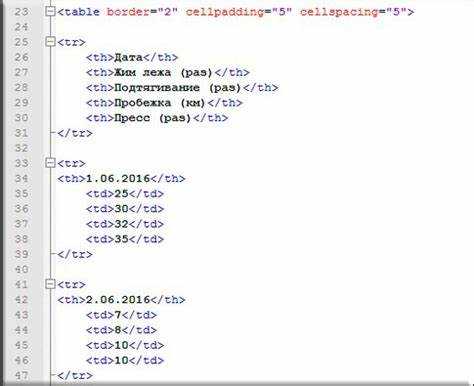
Создание сайта с нуля на HTML – это базовый, но важный шаг для любого начинающего веб-разработчика. HTML (HyperText Markup Language) – это язык разметки, с помощью которого создаются структуры страниц в интернете. Чтобы создать сайт, не нужно углубляться в сложные технологии. Достаточно понять несколько ключевых элементов, которые используются для отображения текста, картинок и других данных на странице.
Первым шагом будет создание базовой структуры документа. Для этого достаточно использовать простые теги, такие как <html>, <head>, <body>, а также <title> для задания заголовка страницы. Не забывайте, что каждый тег имеет свою функцию: <head> содержит мета-информацию, а <body> – основной контент.
Второй важный момент – это правильная структура контента. Теги <h1>, <h2> и так далее отвечают за заголовки разного уровня. Каждый блок контента должен быть размещен внутри логически связанных элементов: <div> для контейнеров, <p> для параграфов и <ul> или <ol> для списков. Рекомендуется всегда придерживаться принципов семантики HTML, чтобы страницы были удобны для пользователей и поисковых систем.
Для визуальной части сайта можно использовать стандартные атрибуты. Например, с помощью атрибута src в теге <img> добавляются изображения, а с помощью href в теге <a> – гиперссылки. Помимо этого, не забывайте про атрибуты alt для изображений и title для ссылок, которые делают сайт более доступным и понятным для всех пользователей.
Подготовка к созданию сайта: выбор текстового редактора
Выбор текстового редактора – первый шаг в процессе создания сайта. Подходящий инструмент позволяет удобно писать код и следить за его корректностью. Ниже приведены несколько популярных редакторов, которые подойдут как для новичков, так и для опытных разработчиков.
- Notepad++ – бесплатный и лёгкий редактор для Windows. Обладает подсветкой синтаксиса для множества языков программирования, включая HTML. Подходит для небольших проектов.
- Visual Studio Code – мощный редактор от Microsoft с расширенной поддержкой плагинов. Идеален для сложных проектов благодаря возможности добавлять инструменты для работы с JavaScript, CSS и другими языками. Работает на Windows, macOS и Linux.
- Sublime Text – быстрый и лёгкий редактор с широкими возможностями настройки. Поддерживает множество плагинов для улучшения работы с кодом, но для полной версии нужно заплатить.
- Atom – бесплатный и открытый редактор, также от GitHub. Его сильная сторона – поддержка пакетов и синхронизация с Git. Подходит для пользователей, работающих с версиями и совместно.
- Brackets – редактор, ориентированный на разработку фронтенда. В нём встроены функции для предварительного просмотра сайта, что полезно при работе с HTML и CSS. Работает на всех основных операционных системах.
При выборе редактора стоит учитывать несколько факторов:
- Платформа: убедитесь, что редактор доступен на вашей операционной системе.
- Поддержка плагинов: наличие дополнительных функций значительно ускоряет работу. Например, автодополнение, линтеры для проверки кода и инструменты для работы с версиями.
- Простота интерфейса: для новичков важно, чтобы редактор был интуитивно понятным, без лишних функций, которые могут отвлекать.
- Стоимость: бесплатные редакторы вполне подойдут для большинства задач, однако платные редакторы могут предложить более продвинутые функции для опытных пользователей.
Для большинства начинающих разработчиков подойдет Notepad++ или Visual Studio Code. Эти редакторы обеспечат нужный баланс между простотой и функциональностью, а в дальнейшем, по мере роста опыта, можно перейти к более специализированным инструментам.
Создание базовой структуры сайта с использованием тега <html>

Для начала работы над сайтом необходимо определить базовую структуру документа. Основной элемент для этого – тег <html>, который открывает и закрывает весь HTML-документ. Это основной контейнер, внутри которого располагаются все остальные элементы страницы.
Структура документа начинается с объявления типа документа, которое должно быть размещено перед тегом <html>. Используется следующая строка: <!DOCTYPE html>. Это гарантирует, что браузер будет правильно интерпретировать HTML5.
Внутри тега <html> должны быть два главных раздела: <head> и <body>. Раздел <head> включает метаданные страницы, такие как название, описание и подключенные ресурсы. Этот раздел не виден пользователю, но важен для поисковых систем и правильной работы сайта.
Тег <body> содержит видимое содержание страницы. Все текстовые блоки, изображения, ссылки и другие элементы интерфейса размещаются именно здесь.
Пример базовой структуры:
Заголовок страницы Это базовая структура HTML-документа.
В коде указаны основные элементы, без которых не обходится ни один сайт. Обратите внимание на атрибут <meta charset=»UTF-8″>, который задает кодировку страницы. Это предотвращает возможные проблемы с отображением символов. Атрибут <meta name=»viewport»> позволяет правильно масштабировать страницу на мобильных устройствах.
Убедитесь, что страница имеет валидную структуру и закрытые теги. Это важно для корректной работы сайта на разных устройствах и браузерах.
Как добавить заголовки и параграфы с помощью <h1> и <p>
Для создания заголовка уровня 1 используется следующий код:
<h1>Заголовок первого уровня</h1>Этот элемент автоматически имеет наибольший размер шрифта и задает структуру документа. Использование <h1> ограничивается одним заголовком на странице для улучшения SEO и структуры контента.
Для добавления текста параграфа используйте тег <p>. Он используется для выделения текста, который должен восприниматься как блок, а не как единичное слово или фраза. Пример:
<p>Это пример параграфа с текстом. Теги <p> необходимы для организации текста на странице.</p>Важно помнить, что теги <h1> и <p> должны быть правильно размещены в структуре страницы. Тег <h1> обычно ставится в начале страницы, а параграфы могут следовать после него, разделяя основной текст.
Если необходимо создать несколько подзаголовков, используйте <h2>, <h3> и другие теги заголовков. Например:
<h2>Подзаголовок второго уровня</h2>Каждый из этих тегов имеет свой смысл и влияет на восприятие контента поисковыми системами и пользователями.
Использование списков для структурирования контента: <ul>, <ol>, <li>
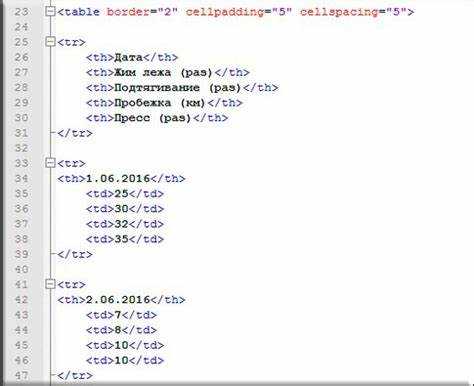
Тег <ul> применяется для создания ненумерованных списков. Элементы списка, помещённые в теги <li>, будут отображаться с маркерами (по умолчанию это кружки).
- Первый пункт списка
- Второй пункт списка
- Третий пункт списка
Ненумерованный список удобен для перечислений, где порядок элементов не имеет значения. Например, для описания характеристик товара или услуг.
Тег <ol> используется для нумерованных списков. Каждый элемент списка будет пронумерован автоматически, что полезно для шагов инструкций или списков, где важен порядок.
- Шаг 1: Откройте браузер
- Шаг 2: Введите URL-адрес
- Шаг 3: Нажмите Enter
Списки также можно использовать для подкатегорий. Вложенные списки позволяют создавать более сложную структуру, как в примере ниже:
- Основной пункт
- Подпункт 1
- Подпункт 2
- Другой пункт
Такой подход помогает организовать контент, улучшая восприятие информации. Важно помнить, что каждый элемент списка должен быть логично связан с предыдущим и иметь смысл в контексте всего списка.
Использование списков также облегчает взаимодействие с пользователем. Например, нумерация в списке может указать на шаги в процессе, а ненумерованный список – выделить группы схожих элементов.
Как вставить изображения на страницу с помощью тега ![]()
Для добавления изображения на веб-страницу используется тег <img>. Основной атрибут этого тега – src, который указывает путь к файлу изображения. Этот путь может быть абсолютным или относительным. Абсолютный путь указывает на полное местоположение файла, включая доменное имя, например: https://example.com/images/photo.jpg. Относительный путь зависит от структуры файлов в проекте, например: images/photo.jpg.
Также обязательным атрибутом является alt, который служит для описания изображения. Этот текст отображается, если изображение не может быть загружено или для пользователей с ограниченными возможностями. Он должен точно описывать содержимое изображения.
Кроме того, можно использовать атрибут width и height для задания размеров изображения. Эти атрибуты могут быть указаны в пикселях или в процентах. Например: <img src="photo.jpg" alt="Описание изображения" width="300" height="200">. Это позволяет управлять размером изображения, не изменяя сам файл.
Если изображение расположено в другом каталоге, следует использовать относительный путь, например: <img src="../images/photo.jpg" alt="Фото на странице">. Важно помнить, что изображение должно быть доступно по указанному пути, иначе оно не будет отображаться.
Для добавления изображения с заданным стилем можно использовать атрибуты style внутри тега <img>, хотя предпочтительнее использовать CSS для более гибкого и удобного управления внешним видом.
Добавление ссылок с использованием тега <a>
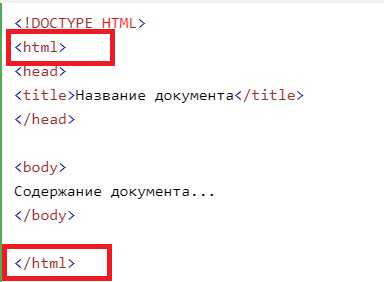
Для создания ссылки в HTML используется тег <a>, который позволяет направить пользователя на другой ресурс или часть страницы. Синтаксис прост: элемент <a> оборачивает текст или другие элементы, которые становятся кликабельными.
Основной атрибут тега – href, который указывает на целевой адрес. Пример ссылки, ведущей на внешний сайт:
<a href="https://www.example.com">Перейти на сайт</a>Если нужно создать ссылку внутри текущей страницы, можно использовать якорь. Для этого в href прописывается идентификатор элемента, к которому нужно переместиться. Сначала создаётся элемент с атрибутом id:
<div id="section1">Секция 1</div>Затем создаётся ссылка:
<a href="#section1">Перейти к секции 1</a>Если необходимо, чтобы ссылка открывалась в новой вкладке, добавляется атрибут target со значением «_blank»:
<a href="https://www.example.com" target="_blank">Открыть в новой вкладке</a>Для создания ссылок на почту используется протокол mailto. Пример:
<a href="mailto:someone@example.com">Написать письмо</a>Также можно использовать атрибут title, который добавляет подсказку при наведении на ссылку:
<a href="https://www.example.com" title="Перейти на сайт Example">Example</a>Правильное использование ссылок помогает улучшить навигацию и взаимодействие с пользователем на веб-странице.
Основы оформления сайта с помощью стилей CSS в HTML-документе
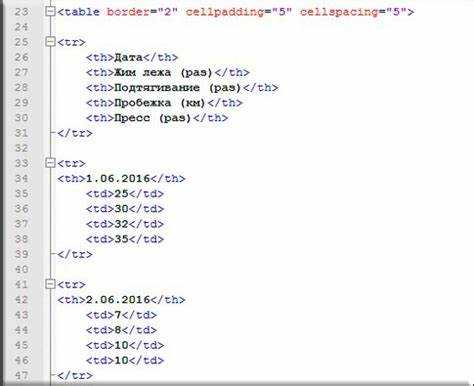
CSS (Cascading Style Sheets) позволяет настраивать внешний вид HTML-элементов, таких как текст, изображения, блоки и ссылки. Основные способы добавления CSS-стилей в HTML-документ:
1. Встроенные стили. Для применения стилей непосредственно к отдельным элементам используется атрибут style. Например, чтобы изменить цвет текста в абзаце, можно использовать следующий код:
<p style="color: red;">Этот текст будет красным.</p>2. Внешний файл. Стили можно разместить в отдельном CSS-файле. Для подключения этого файла используется тег <link> в разделе <head>. Пример:
<link rel="stylesheet" href="styles.css">3. Внутренний стиль. В CSS можно вставить непосредственно в раздел <head> с помощью тега <style>. Например:
<style>
p {
color: blue;
}
</style>После подключения CSS можно начинать работать с основными стилями. Вот несколько базовых примеров:
- Цвет текста:
color: red;– меняет цвет текста на красный. - Шрифт:
font-family: Arial, sans-serif;– задает шрифт для текста. - Размер шрифта:
font-size: 16px;– устанавливает размер шрифта. - Отступы:
padding: 10px;– добавляет отступы внутри элемента. - Границы:
border: 1px solid black;– задает границу вокруг элемента.
Стили можно комбинировать, создавая более сложные и детализированные оформления. Например, чтобы сделать кнопки с плавным изменением цвета, используйте псевдоклассы:
button:hover {
background-color: green;
color: white;
}Также стоит учесть, что стили могут наследоваться от родительских элементов. Это важно при работе с вложенными тегами. Например, если стиль применяется к <div>, то все элементы внутри этого блока будут следовать заданным правилам.
Для улучшения восприятия страницы важно использовать подходящие отступы и выравнивание элементов. Например:
div {
margin: 20px;
text-align: center;
}Использование CSS позволяет создавать более динамичные и профессиональные дизайны. Комбинирование разных типов стилей и их взаимодействие дают возможность добиваться уникальных визуальных решений.
Проверка и тестирование сайта в браузере перед публикацией
После завершения разработки сайта необходимо тщательно проверить его работоспособность в различных браузерах. Это помогает убедиться, что все элементы отображаются корректно и функционируют как задумано. Для начала протестируйте сайт в самых популярных браузерах: Google Chrome, Mozilla Firefox, Microsoft Edge, Safari и Opera. Убедитесь, что интерфейс и функциональность сохраняются на всех платформах.
Используйте инструменты разработчика, встроенные в браузеры. Например, в Google Chrome откройте вкладку «Инструменты разработчика» (F12 или Ctrl+Shift+I) и проверьте консоль на наличие ошибок JavaScript. Это также поможет выявить проблемы с загрузкой ресурсов, таких как изображения и скрипты.
Важно тестировать сайт не только на десктопных, но и на мобильных устройствах. Современные браузеры предлагают эмуляцию мобильных устройств в режиме разработчика. Это позволяет увидеть, как сайт будет выглядеть на различных экранах и разрешениях.
Проверьте совместимость с различными версиями браузеров. Старые версии браузеров могут не поддерживать новые технологии, такие как CSS Grid или Flexbox. Используйте инструменты, такие как BrowserStack или Sauce Labs, для тестирования на различных версиях браузеров и операционных системах.
Не забывайте о производительности. Откройте вкладку «Performance» в инструментах разработчика и проанализируйте, как быстро загружается сайт. Оптимизируйте изображения, минимизируйте CSS и JavaScript, чтобы ускорить время загрузки.
Проверьте доступность вашего сайта для пользователей с ограниченными возможностями. Используйте инструменты, такие как Lighthouse или axe, для проверки доступности контента, цветового контраста и использования семантических HTML-элементов.
Не забывайте о тестировании форм и других интерактивных элементов. Убедитесь, что формы корректно отправляют данные, а кнопки и ссылки ведут в нужные места. Проверьте функциональность в разных сценариях, например, при вводе некорректных данных в форму.
Перед публикацией проведите финальную проверку на реальном сервере, чтобы убедиться в правильности работы всех внешних ссылок и загрузки ресурсов. После этого можно приступать к загрузке сайта на хостинг.
Вопрос-ответ:
Нужны ли знания CSS или JavaScript для создания сайта на HTML?
Для создания простого сайта HTML достаточно, но если вы хотите добавить стиль или динамичность, вам потребуется CSS и JavaScript. CSS используется для оформления и стилизации элементов страницы, например, для изменения шрифта, цвета фона или выравнивания текста. JavaScript добавляет интерактивные элементы, такие как кнопки, формы и анимации. HTML сам по себе создает только структуру страницы, а CSS и JavaScript делают ее более привлекательной и функциональной. Однако, для начальных сайтов можно обойтись только HTML.
Что такое теги в HTML и как с ними работать?
Теги в HTML – это специальные элементы, которые обозначают начало и конец определенной части контента на веб-странице. Например, тег
используется для определения абзаца текста, а
– для заголовков. Теги всегда идут парами: открывающий и закрывающий. Например,
и
. Некоторые теги, такие как или
, не требуют закрывающего тега. Чтобы начать работать с тегами, необходимо создать файл с расширением .html и в нем прописывать теги, создавая структуру сайта.
Как сделать так, чтобы сайт был видим в поисковиках?
Для того чтобы сайт был видим в поисковых системах, необходимо выполнить несколько шагов. Во-первых, важно, чтобы страница была правильно структурирована, а теги были заполнены с учетом SEO (поисковой оптимизации). Это включает правильные заголовки (
,
и т.д.), мета-теги (например, ), а также использование ключевых слов. Во-вторых, важно добавить сайт в инструменты вебмастера (например, Google Search Console), чтобы поисковые системы могли индексировать страницы. Наконец, нужно позаботиться о ссылках и контенте, который будет интересен пользователям.
Можно ли создать сайт на HTML без использования других инструментов, кроме текста?
Можно ли создать сайт на HTML без использования других инструментов, кроме текста?
Да, можно создать простой сайт, используя только HTML и текстовый редактор, например, Блокнот на Windows или Sublime Text. В этом случае вы будете писать весь код вручную, и сайт будет отображаться на браузере. Однако такие сайты будут очень базовыми и не будут иметь продвинутых функций, таких как стилизация (CSS) или динамичные элементы (JavaScript). Чтобы расширить возможности сайта, можно изучить CSS для оформления или JavaScript для добавления интерактивных функций, но это не обязательно для простых проектов.
Как начать создавать сайт с помощью HTML, если я не имею опыта?
Для того чтобы создать сайт с нуля с помощью HTML, нужно начать с изучения базовых элементов языка разметки. HTML позволяет структурировать страницы, добавлять текст, изображения, ссылки и другие элементы. Сначала создайте простой документ HTML, открыв текстовый редактор (например, Notepad на Windows или TextEdit на macOS). Введите базовую структуру страницы: , ,
, . После этого добавьте внутри тега различные элементы, такие какдля заголовков,
для абзацев текста и для ссылок. Рекомендуется изучить основные теги, такие как для изображений и
- /
- для списков. Для практики можно попробовать создавать простые страницы с текстами и изображениями.
Как сделать сайт с несколькими страницами, используя только HTML?
Чтобы создать сайт с несколькими страницами, нужно использовать несколько HTML-файлов, каждый из которых будет представлять отдельную страницу. Например, создайте файлы index.html, about.html, contact.html и т. д. Для навигации между этими страницами используйте теги . Внутри тега указывайте атрибут href, который будет содержать путь к другому файлу, например: О нас. Таким образом, можно создать меню с переходами между страницами. Важно помнить, что HTML сам по себе не предоставляет функциональности для динамических страниц, поэтому для более сложных взаимодействий нужно использовать CSS для оформления и JavaScript для интерактивности.